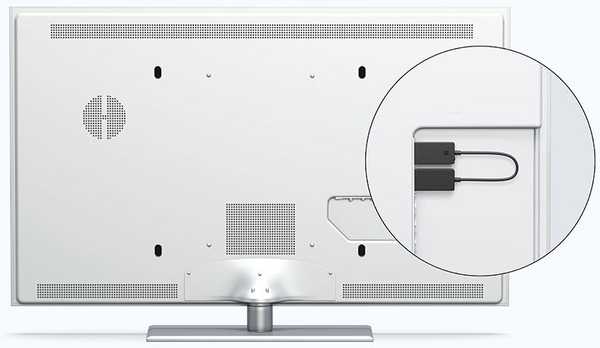Spustitelný soubor antimalwarové služby - jaký druh úkolu je takový, který načte procesor, podívejme se na fungování spustitelného souboru msmpeng.exe spustitelného antivirového programu Windows.!
Jedním z důvodů zpomalení systému Windows může být vysoká aktivita tohoto procesu. To se stává častěji u slabých počítačů, ale existují i případy, kdy Antimalware Service Executable spotřebovává zdroje výkonných zařízení.

Antimalware Service Executable - co je tento proces, jaké jsou důvody jeho problematické činnosti a jak lze tuto aktivitu omezit?
1. Proces spustitelný v Antimalware Service
Spustitelný soubor Antimalware Service (jeho spustitelný soubor je msmpeng.exe) je klíčovým procesem standardního antiviru operačního systému - Windows Defender. Skenování počítače na přítomnost a neutralizaci malwaru na pozadí je jednou z funkcí prováděných v rámci procesu automatické údržby systému Windows (spustitelný program Antimalware Service)..
2. Proč proces Antimalware Service Executable načte systém
Antivirové skenování na pozadí v systému Windows 7 je zpravidla méně patrné. V této verzi systému jsou různé procesy automatické údržby přiřazeny různým časům. V systémech Windows 8.1 a 10, primárně zaměřených na uživatele přenosných zařízení, jsou malé obslužné úkoly sloučeny do jediného procesu spustitelného do služby Antimalware Service, který začíná s nejvyšší prioritou pro použití prostředků, a to pouze v případě, že je zařízení napájeno ze sítě a ne z baterie. Účelem těchto předvoleb je provést plánovanou údržbu pro bezpečnost a stabilitu operačního systému co nejdříve, jakmile je zařízení připojeno k síti. A za tímto účelem je samozřejmě nutné maximalizovat hardwarové možnosti počítače. Výchozí nastavení, obvykle ve 2 nebo 3:00, nemusí být automatická údržba vždy možná. Konec konců, mnozí v tuto chvíli počítač vypnuli. Převedené naplánované úlohy automatické údržby, jako je spustitelný program Antimalware Service, se hromadí a podle toho se spouštějí, když je počítač zapnutý. Zároveň aktivně absorbují počítačové zdroje.
3. Spustitelný antivirový program: jak zakázat v systému Windows 10
Ve Správci úloh nelze dokončit proces spustitelnosti služby Antimalware Service, když se o to pokusíte, systém přístup odmítne. Problém s tímto procesem je nutné vyřešit v modulu snap-in konzoly MMC „Správa počítače“. V systému Windows 10 se ve výsledcích vyhledávání uvnitř systému objeví zkratka k jeho spuštění.

Univerzální způsob, jak spustit tento modul snap-in, je použití služby Run (klávesy Win + R) s příkazem:
mmc compmgmt.msc

V systémech Windows 8.1 a 10 je třeba v levé části okna modulu snap-in Správa počítače rozbalit stromovou strukturu do sekce Plánovač úloh „Windows“, jak je uvedeno v níže uvedeném snímku obrazovky..

V části „Windows“ vyhledejte složku „Windows Defender“. Po jeho výběru se v pravé části okna zobrazí čtyři položky plánovače pro antivirovou údržbu operačního systému.

Ve Windows 7 je cesta k rozšíření stromové struktury sekcí plánovače stejná, s jediným rozdílem, že sekce „Windows Defender“ je umístěna uvnitř složky „Microsoft“. A místo čtyř úloh Defenderu v „sedmi“ je nakonfigurována pouze jedna - MP Scheduled Scan.

Provádění úkolů programu Defender je důvodem, že proces spustitelný službou Antimalware Service spotřebovává počítačové prostředky, zejména ve verzích Windows 8.1 a 10. V našem případě, jak vidíme na obrázku níže, se načte pouze pevný disk. Kdyby byl procesor slabší, jistě by ho tento osud napadl.

Existuje několik způsobů, jak vyřešit problém s problematickou aktivitou procesu Antimalware Service Executable..
4. Dokončení úloh programu Windows Defender
Pokud je počítačové zařízení naléhavě nutné, lze dokončit spouštění úloh na pozadí aplikace Defender, včetně spustitelného souboru Antimalware Service. Chcete-li to provést, musíte v každém záznamu vyvolat místní nabídku a vybrat možnost „Dokončit“..

Za pouhých několik sekund bude již možné plně pracovat s počítačem.

Ale to jsou dočasná opatření. Co lze udělat jako solidní řešení problému načtení procesoru Antimalware Service Executable?
5. Zakázání úloh programu Windows Defender
Ne všechny antivirové programy třetích stran, pokud jsou nainstalovány v systému, zakazují úlohy na pozadí aplikace Defender v rámci automatické údržby systému. Některé antivirové programy mohou deaktivovat pouze ochranu v reálném čase. Bezpečnostní software třetích stran nainstalovaný v systému zpravidla provádí plánovanou údržbu na pozadí. A souběžně běžný antivirový systém Windows funguje stejně. Celkem: máme dva servisní procesy, které řeší stejný problém. V takovém případě lze zakázat úkoly ochránce - v kontextovém menu každé z nich vyberte položku, resp. „Zakázat“.

Pokud bude v budoucnu ze systému odebrán antivirový program třetí strany, mohou být úlohy na pozadí aplikace Defender aktivovány opačným způsobem - výběrem možnosti „Povolit“ v místní nabídce.
Pokud systém nemá antivirový program třetích stran a program Windows Defender poskytuje ochranu před malwarem, můžete své úkoly na pozadí spustit podle svých potřeb. Chcete-li to provést, poklepáním v samostatném okně otevřete každý z plánovaných úkolů ochránce.
6. Jiné období a období pro spouštění úloh programu Windows Defender
Na kartě „Spouštěče“ v okně úlohy aplikace Defender můžete kliknout na tlačítko pod „Vytvořit“.,

přiřadit úkoly, například týdenní spouštěcí období a nastavit nejvhodnější čas, kdy se počítač obvykle nepoužívá. Může to být noční nebo oběda.

V tuto chvíli musí být počítač zapnutý. U notebooků a tabletů musí napájení pocházet ze sítě..
7. Spouštění úloh programu Windows Defender, když je počítač nečinný
Alternativou k předchozí verzi, jak se zbavit Antimalware Service Executable, je spustit úlohy na pozadí aplikace Defender v nečinném prostředí počítače. Nastavení se provádí na kartě „Podmínky“ ve sloupci „Jednoduché“.

8. Snížení priority spouštění úloh programu Windows Defender
Pokud má váš počítač slabou hardwarovou výplň, můžete nechat naplánovanou antivirovou kontrolu tak, jak je, jen snížit prioritu procesu. Na kartě „Obecné“ musíte zrušit zaškrtnutí možnosti „Spustit s nejvyššími právy“,

a pro notebooky - také na záložce „Podmínky“ zrušte zaškrtnutí spouštěcí úlohy pouze při napájení ze sítě.

9. Ruční spuštění automatické údržby systému
Dalším způsobem, jak zabránit tomu, aby proces spustitelného programu Antimalware Service zavedl procesor nebo disk v zbytečném okamžiku, je umožnit předem naplánované úlohy automatické údržby systému. Pokud není stanoven plán pro používání počítače, lze úkoly údržby OS na pozadí, včetně antivirového skenování, spustit ručně, například před spaním nebo do práce. Tlačítko pro spuštění automatické údržby se nachází na ovládacím panelu. Ve verzi 10 je to cesta „Systém a zabezpečení - Centrum zabezpečení a servisu“ a ve verzi 8.1 - „Systém a zabezpečení - Centrum podpory“.

Přeji vám krásný den!